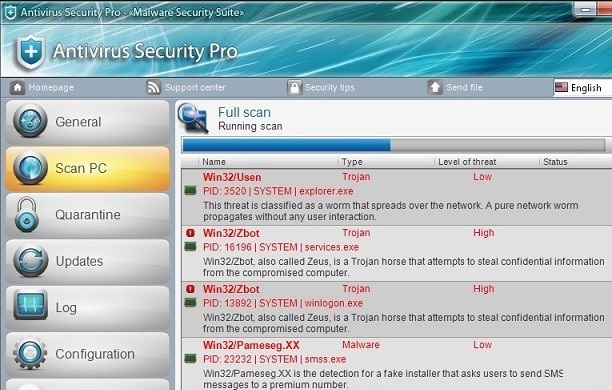Cómo desinstalar Antivirus Security Pro
Antivirus Security Pro cae en la categoría de rogue anti-spyware y pertenece a una familia de malware grande llamada WinWeb de seguridad. El software maligno es utilizado por los delincuentes cibernéticos para hacer el dinero de los usuarios de computadoras. Se disfraza como una aplicación anti-malware confiable y parece bastante creíble, sobre todo para usuarios que nunca han tratado con problemas similares antes.
El parásito intenta convencerlo de que su PC está seriamente dañada y que para solucionarlo, deberá adquirir la versión completa del software. Ni que decir, usted no debe hacer, porque la aplicación es totalmente falsa. En su lugar, le instamos a retirar Antivirus Security Pro tan pronto como sea posible.
 ¿cómo funciona Antivirus Security Pro?
¿cómo funciona Antivirus Security Pro?
Tras la instalación, Antivirus Security Pro crea una cierta entrada del registro, que asegura que el programa se inicia automáticamente cada vez que encienda su computadora. También se agrega un acceso directo en el escritorio y crea un acceso directo en el menú de inicio. El truco principal que la infección se utiliza para convencerlo de que tiene múltiples amenazas en el PC es el falso. “Escanea” su sistema y le presenta una lista de compuesto completamente por temas. Entonces, sugiere que usted reparar estos problemas con la versión completa de la utilidad. Está bastante claro que era el objetivo principal del software rogue a lo largo.
Otros síntomas que es probable que se observe después el programa fiable es que usted muestra notificaciones falsas con tales leyendas como “¡ ADVERTENCIA! Intento de ataque de red detectado. “,”ADVERTENCIA! Actividades sospechosas detectadas. “y similares. El malware también puede bloquear ciertos procesos por lo que sus programas no responden. Puede desactivar su navegador web, administrador de tareas, Windows Defender, Windows Update y más. Le pedimos que no perder tiempo y terminar Antivirus Security Pro de inmediato.
¿Cómo eliminar Antivirus Security Pro?
Es la única manera de quitar Antivirus Security Pro del ordenador haciendo uso de una aplicación de prevención y eliminación de malware de buena reputación. Puede descargarlo desde nuestro sitio Web. Sin embargo, antes de hacerlo, debe activar el rogue anti-spyware, para que no te deja de la adquisición de herramientas de seguridad. Usted puede quitar Antivirus Security Pro síntomas relacionados con una de estas claves de activación: AF03E-A1B69411-5E496BEE-92A70D00-1AD697F6 (para la versión más reciente) o AA39754E-715219CE (versión antigua). Una vez hecho, puede descargar el eliminador de malware y borrar Antivirus Security Pro junto con otros archivos no deseados y programas. Además de eliminación de Antivirus Security Pro, el software de seguridad también se asegurará de que su PC se mantiene blindado de otras infecciones en línea como rootkits, gusanos, troyanos, adware, malware y así sucesivamente.
Offers
Descarga desinstaladorto scan for Antivirus Security ProUse our recommended removal tool to scan for Antivirus Security Pro. Trial version of provides detection of computer threats like Antivirus Security Pro and assists in its removal for FREE. You can delete detected registry entries, files and processes yourself or purchase a full version.
More information about SpyWarrior and Uninstall Instructions. Please review SpyWarrior EULA and Privacy Policy. SpyWarrior scanner is free. If it detects a malware, purchase its full version to remove it.

Detalles de revisión de WiperSoft WiperSoft es una herramienta de seguridad que proporciona seguridad en tiempo real contra amenazas potenciales. Hoy en día, muchos usuarios tienden a software libr ...
Descargar|más


¿Es MacKeeper un virus?MacKeeper no es un virus, ni es una estafa. Si bien hay diversas opiniones sobre el programa en Internet, mucha de la gente que odio tan notorio el programa nunca lo han utiliz ...
Descargar|más


Mientras que los creadores de MalwareBytes anti-malware no han estado en este negocio durante mucho tiempo, compensa con su enfoque entusiasta. Estadística de dichos sitios web como CNET indica que e ...
Descargar|más
Quick Menu
paso 1. Desinstalar Antivirus Security Pro y programas relacionados.
Eliminar Antivirus Security Pro de Windows 8
Haga clic con el botón derecho al fondo del menú de Metro UI y seleccione Todas las aplicaciones. En el menú de aplicaciones, haga clic en el Panel de Control y luego diríjase a Desinstalar un programa. Navegue hacia el programa que desea eliminar y haga clic con el botón derecho sobre el programa y seleccione Desinstalar.


Antivirus Security Pro de desinstalación de Windows 7
Haga clic en Start → Control Panel → Programs and Features → Uninstall a program.


Eliminación Antivirus Security Pro de Windows XP
Haga clic en Start → Settings → Control Panel. Busque y haga clic en → Add or Remove Programs.


Eliminar Antivirus Security Pro de Mac OS X
Haz clic en el botón ir en la parte superior izquierda de la pantalla y seleccionados aplicaciones. Seleccione la carpeta de aplicaciones y buscar Antivirus Security Pro o cualquier otro software sospechoso. Ahora haga clic derecho sobre cada una de esas entradas y seleccionar mover a la papelera, luego derecho Haz clic en el icono de la papelera y seleccione Vaciar papelera.


paso 2. Eliminar Antivirus Security Pro de los navegadores
Terminar las extensiones no deseadas de Internet Explorer
- Abra IE, de manera simultánea presione Alt+T y seleccione Administrar Complementos.


- Seleccione Barras de Herramientas y Extensiones (los encuentra en el menú de su lado izquierdo).


- Desactive la extensión no deseada y luego, seleccione los proveedores de búsqueda. Agregue un proveedor de búsqueda nuevo y Elimine el no deseado. Haga clic en Cerrar. Presione Alt + T nuevamente y seleccione Opciones de Internet. Haga clic en la pestaña General, modifique/elimine la página de inicio URL y haga clic en OK
Cambiar página de inicio de Internet Explorer si fue cambiado por el virus:
- Presione Alt + T nuevamente y seleccione Opciones de Internet.


- Haga clic en la pestaña General, modifique/elimine la página de inicio URL y haga clic en OK.


Reiniciar su navegador
- Pulsa Alt+X. Selecciona Opciones de Internet.


- Abre la pestaña de Opciones avanzadas. Pulsa Restablecer.


- Marca la casilla.


- Pulsa Restablecer y haz clic en Cerrar.


- Si no pudo reiniciar su navegador, emplear una buena reputación anti-malware y escanear su computadora entera con él.
Antivirus Security Pro borrado de Google Chrome
- Abra Chrome, presione simultáneamente Alt+F y seleccione en Configuraciones.


- Clic en Extensiones.


- Navegue hacia el complemento no deseado, haga clic en papelera de reciclaje y seleccione Eliminar.


- Si no está seguro qué extensiones para quitar, puede deshabilitarlas temporalmente.


Reiniciar el buscador Google Chrome página web y por defecto si fuera secuestrador por virus
- Abra Chrome, presione simultáneamente Alt+F y seleccione en Configuraciones.


- En Inicio, marque Abrir una página específica o conjunto de páginas y haga clic en Configurar páginas.


- Encuentre las URL de la herramienta de búsqueda no deseada, modifíquela/elimínela y haga clic en OK.


- Bajo Búsqueda, haga clic en el botón Administrar motores de búsqueda. Seleccione (o agregue y seleccione) un proveedor de búsqueda predeterminado nuevo y haga clic en Establecer como Predeterminado. Encuentre la URL de la herramienta de búsqueda que desea eliminar y haga clic en X. Haga clic en Listo.




Reiniciar su navegador
- Si el navegador todavía no funciona la forma que prefiera, puede restablecer su configuración.
- Pulsa Alt+F. Selecciona Configuración.


- Pulse el botón Reset en el final de la página.


- Pulse el botón Reset una vez más en el cuadro de confirmación.


- Si no puede restablecer la configuración, compra una legítima anti-malware y analiza tu PC.
Eliminar Antivirus Security Pro de Mozilla Firefox
- Presione simultáneamente Ctrl+Shift+A para abrir el Administrador de complementos en una pestaña nueva.


- Haga clic en Extensiones, localice el complemento no deseado y haga clic en Eliminar o Desactivar.


Puntee en menu (esquina superior derecha), elija opciones.
- Abra Firefox, presione simultáneamente las teclas Alt+T y seleccione Opciones.


- Haga clic en la pestaña General, modifique/elimine la página de inicio URL y haga clic en OK. Ahora trasládese al casillero de búsqueda de Firefox en la parte derecha superior de la página. Haga clic en el ícono de proveedor de búsqueda y seleccione Administrar Motores de Búsqueda. Elimine el proveedor de búsqueda no deseado y seleccione/agregue uno nuevo.


- Pulse OK para guardar estos cambios.
Reiniciar su navegador
- Pulsa Alt+U.


- Haz clic en Información para solucionar problemas.


- ulsa Restablecer Firefox.


- Restablecer Firefox. Pincha en Finalizar.


- Si no puede reiniciar Mozilla Firefox, escanee su computadora entera con una confianza anti-malware.
Desinstalar el Antivirus Security Pro de Safari (Mac OS X)
- Acceder al menú.
- Selecciona preferencias.


- Ir a la pestaña de extensiones.


- Toque el botón Desinstalar el Antivirus Security Pro indeseables y deshacerse de todas las otras desconocidas entradas así. Si no está seguro si la extensión es confiable o no, simplemente desmarque la casilla Activar para deshabilitarlo temporalmente.
- Reiniciar Safari.
Reiniciar su navegador
- Toque el icono menú y seleccione Reiniciar Safari.


- Elija las opciones que desee y pulse Reset reset (a menudo todos ellos son pre-seleccion).


- Si no puede reiniciar el navegador, analiza tu PC entera con un software de eliminación de malware auténtico.
Site Disclaimer
2-remove-virus.com is not sponsored, owned, affiliated, or linked to malware developers or distributors that are referenced in this article. The article does not promote or endorse any type of malware. We aim at providing useful information that will help computer users to detect and eliminate the unwanted malicious programs from their computers. This can be done manually by following the instructions presented in the article or automatically by implementing the suggested anti-malware tools.
The article is only meant to be used for educational purposes. If you follow the instructions given in the article, you agree to be contracted by the disclaimer. We do not guarantee that the artcile will present you with a solution that removes the malign threats completely. Malware changes constantly, which is why, in some cases, it may be difficult to clean the computer fully by using only the manual removal instructions.